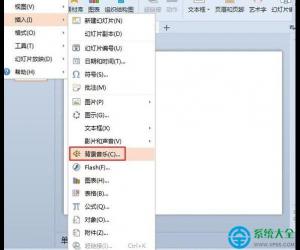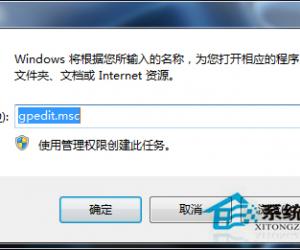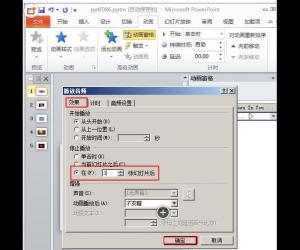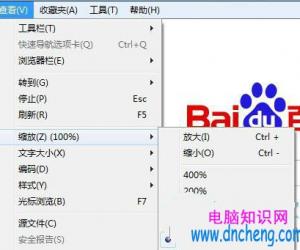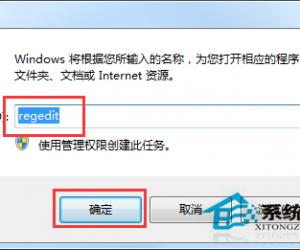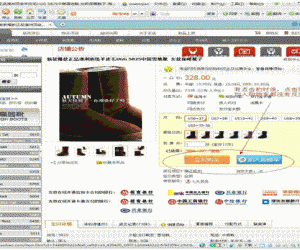win10系统打开文件夹一直出现闪退现象 win10升级后无法打开文件夹总是闪退
发布时间:2017-10-08 11:13:23作者:知识屋
win10系统打开文件夹一直出现闪退现象 win10升级后无法打开文件夹总是闪退。我们在使用电脑的时候,总是会遇到很多的电脑难题。当我们在遇到了Win10系统打开文件夹出现闪退的时候,那么我们应该怎么办呢?今天就一起来跟随知识屋的小编看看怎么解决的吧。
Win10系统打开文件夹出现闪退的解决方法:
1、首先第一步我们需要做的就是进入到电脑的桌面上然后在桌面的左下角位置使用电脑的鼠标对开始按钮进行点击操作,这个时候就会跳出开始菜单的选项,我们直接在里面选择控制面板就可以了,或者我们也可以使用电脑键盘上的组合快捷键Win+x这样的一个组合同时按钮,也是可以同样的打开电脑中的控制面板的页面的,打开以后我们继续往下看。
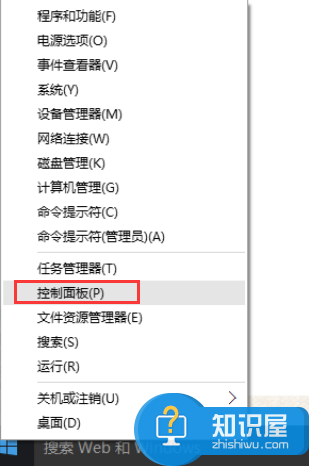
2、当我们在完成了上面的步骤以后,现在已经进入到了控制面板的页面中了,在这个里面我们可以看到很多个电脑中的设置选项,直接找到里面的卸载程序的选项并对其进行选择就可以了。
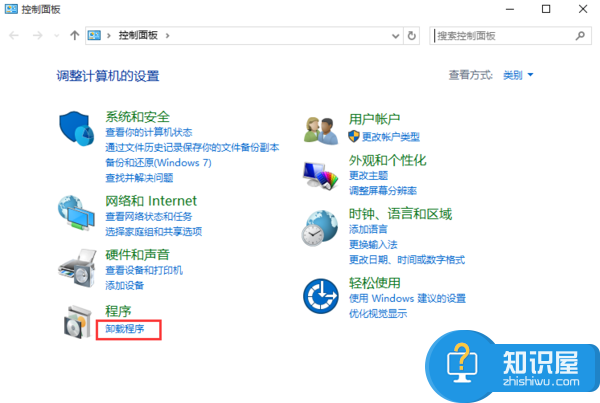
3、继续上一步的操作,现在我们需要做的就是在这个页面的左边位置找到“查看已安装的更新”,然后对其进行点击操作,接着我们就可以将最近的更新给下载了,最后将电脑进行重新启动就可以了,这就是全部的操作过程了,是不是非常的简单呢?
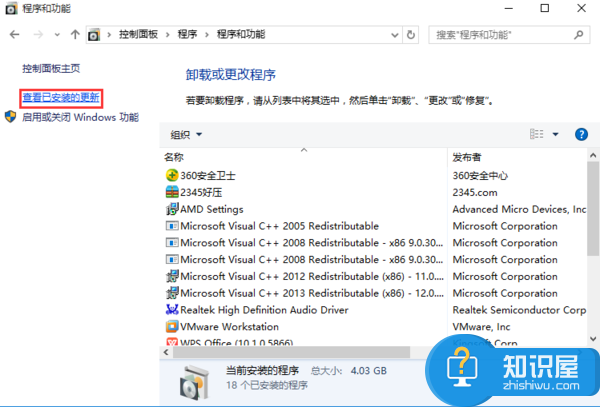
对于我们在遇到了这样的电脑难题的时候,那么我们就可以利用到上面给你们介绍的解决方法进行处理,希望能够对你们有所帮助。
知识阅读
软件推荐
更多 >-
1
 一寸照片的尺寸是多少像素?一寸照片规格排版教程
一寸照片的尺寸是多少像素?一寸照片规格排版教程2016-05-30
-
2
新浪秒拍视频怎么下载?秒拍视频下载的方法教程
-
3
监控怎么安装?网络监控摄像头安装图文教程
-
4
电脑待机时间怎么设置 电脑没多久就进入待机状态
-
5
农行网银K宝密码忘了怎么办?农行网银K宝密码忘了的解决方法
-
6
手机淘宝怎么修改评价 手机淘宝修改评价方法
-
7
支付宝钱包、微信和手机QQ红包怎么用?为手机充话费、淘宝购物、买电影票
-
8
不认识的字怎么查,教你怎样查不认识的字
-
9
如何用QQ音乐下载歌到内存卡里面
-
10
2015年度哪款浏览器好用? 2015年上半年浏览器评测排行榜!